به طور فزاینده ای ، کاربران با نیاز به تغییر قالب فایل های ویدئویی مواجه هستند ، به عنوان مثال ، برای مشاهده راحت در دستگاه های تلفن همراه. این عملیات تا حدودی پیچیده تر از تغییر نام مجدد پرونده است و به نرم افزار اضافی نیاز دارد ، اما اگر فهمید ، این روند در آینده مشکلی ایجاد نخواهد کرد.
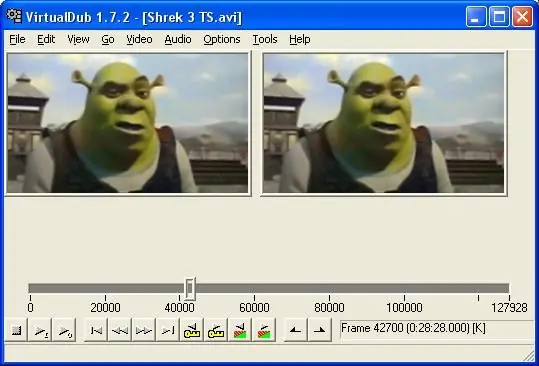
دستورالعمل ها
مرحله 1
بنابراین ، ابتدا به برنامه Dub Virtual ، شاید بهترین برنامه برای کار با ویدئو ، و در کنار آن - مجموعه ای از کدک ها ، هم برای باز کردن بسته بندی و هم برای رمزگذاری بعدی یک فایل ویدیویی ، نیاز دارید. بهتر است رمزگذارها را در یک مجموعه قرار دهید (به عنوان مثال - K-Lite).
گام 2
فایلی را که می خواهید در Virtual Dub رمزگذاری کنید (پرونده -> باز کردن پرونده ویدیویی) باز کنید.
مرحله 3
سپس روی "ویدئو" ، سپس "فشرده سازی" کلیک کنید و کدک را که می خواهید فیلم خود را به آن ترجمه کنید ، انتخاب کنید (به عنوان مثال DivX).
مرحله 4
روی دکمه "پیکربندی" کلیک کنید ، و یک نمایه آماده برای کدگذاری (به عنوان مثال "نمایه تلفن همراه") در منوی "نمایه صدور گواهینامه" انتخاب کنید ، یا مقادیر میزان بیت خود را در مورد "کنترل نرخ" تنظیم کنید.
مرحله 5
اگر می خواهید فیلم را بیشتر پردازش کنید (به عنوان مثال وضوح را تغییر دهید) ، همیشه می توانید فیلترهای مورد نظر را با کلیک روی "Video" و سپس "Filters" به پردازش اضافه کنید.
مرحله 6
وقتی همه تنظیمات را انتخاب کردید ، می توانید رمزگذاری مجدد پرونده را شروع کنید. "File" و سپس "Save as AVI" را انتخاب کنید ، نام فایل ذخیره شده را انتخاب کنید و منتظر بمانید تا روند به پایان برسد.







